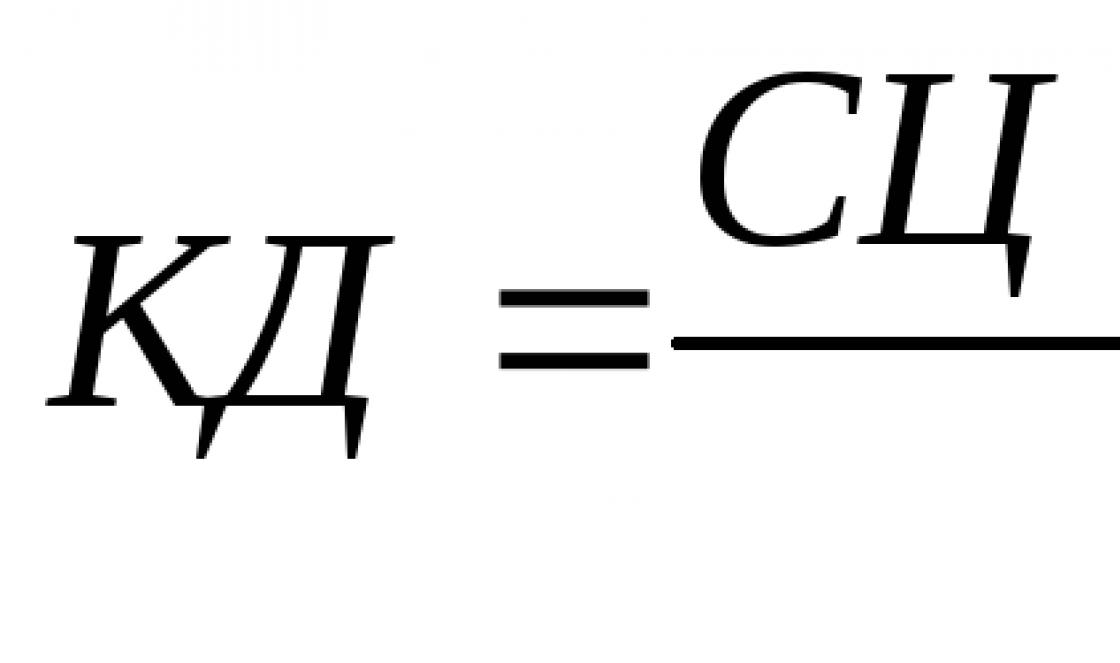Случалось ли у Вас по ошибке отправить сообщение пользователю, для которого оно не предназначено? У меня это происходит постоянно! Порой это выглядит достаточно неприятно и хочется поскорее удалить отправленное сообщение из WhatsApp у собеседника, пока он его не прочитал. Как это сделать? Да очень просто! И я сейчас расскажу как это сделать на смартфоне под управлением ОС Android, а так же на iPhone или iPad.
Удаление сообщений из WhatsApp на Андроид
В окне чата найдите сообщение, которое хотите удалить у собеседника в Ватсап, нажмите на него пальцем и подержите, чтобы в верхней части окна чата появились дополнительные инструменты.

Находим там значок «Удалить» и нажимаем его. В ответ на это приложение выдаст во такое окно:

Чтобы стереть сообщение из Whatsapp у собеседника, нажмите на кнопку «Удалить у Всех».
Выскочит ещё одно предупреждение — «Сообщение, которое Вы выбрали, будет удалено у всех участников чата, которые используют последнюю версию WhatsApp»:

Соглашаемся и нажимаем на кнопку ОК. Готово!
Как удалить сообщение WhatsApp на iPhone
На устройствах под управлением операционной системы Apple iOS — iPhone и iPad — чтобы удалить сообщение в Ватсапе, нужно так же выделить его, чтобы появилось меню действий с сообщением:

Кликаем на значок со стрелочкой, чтобы появились все пункты меню. Выбираем пункт «Удалить». Мессенджер предложить выделить галочками одно или несколько сообщений, которые Вы хотите убрать:

После того, как выберите нужное, кликните на значок корзины. Программа выдаст вот такой запрос:

Нажимаем на кнопку «Удалить сообщения» чтобы WhatsApp убрал их из чата у Вас и у собеседника.
Как стереть отправленное сообщение в Whatsapp через 68 минут
Указанными выше способами Вы можете удалить переписку Ватсап только в течение 68 минут, после отправки первого сообщения. Здесь 68 минут — это техническое ограничение приложения. Если прошло больше времени — стереть сообщение у собеседника не получится. Что делать в этом случае?!

Как всегда, всё гениальное просто! Как показала практика, достаточно зайти в телефон, активизировать режим полёта, чтобы он не лез в сети. После этого откройте его настройки времени, отключите автоматическое получение времени из сети и поставьте время вручную, на тот период, когда было отправлено сообщение. Теперь можно открыть Whatsapp и удалить нужные сообщения у собеседника. Profit!
P.S.: И да, после всех операций не забудьте снова вернуться в настройки телефона и выставить правильное время!
Пользователи могут отправлять друзьям и родственникам фотографии, сообщения, пересылать документы и т.д. Разработчик регулярно обновляет программу, добавляет новые функции, дорабатывает старые опции и делает приложение более удобным. Одной из самых интересных «фишек» мессенджера является удаление отправленных сообщений. С помощью опции пользователь может стереть случайно отправленное сообщение.
Особенности удаления
К сожалению, не все сообщения получиться стереть. Пользователь сможет удалить только отправленный, но ещё не полученный текст, фотографию либо документ. Если возле сообщения отображается только одна галочка, то его можно стереть. Но после появления двух птичек, удаление уже невозможно.
Особенности удаления
После отправки сообщения у пользователя есть время передумать и стереть его. Для этого необходимо выполнить несколько простых операций. Так как удалить отправленное сообщение в Ватсап?
Этапы процедуры:
Пользователи старой версии мессенджера также интересуются, можно ли ? Ответ да! Процедура практически аналогична обычному способу. Единственное отличие – после нажатия на сообщения появляется не кнопка «Удалить», а значок урны. После клика на иконку, отправка удаляется у получателя и отправителя.
Примечание: Стереть доставленные сообщения не получиться. Для удаления текста или снимка человеку понадобиться доступ к смартфону получателя.
WhatsApp – это мессенджер, который отлично справляется со своей основной задачей. Однако, в какой-то момент можно отправить нежелательное сообщение собеседнику, после чего его хотелось бы удалить. В этой статье будет рассказано, как это сделать.
Как удалить сообщение в Ватсапе
В первую очередь разберемся, как произвести чистку сообщений на своем устройстве, чтобы другой человек, взяв ваше устройство в руки, не смог увидеть о чем вы переписывались. Итак, для выполнения поставленной задачи необходимо сделать следующее:
- Запустите Ватсап на смартфоне.
- Перейдите в тот чат, в котором хотите удалить послание.
- Нажмите пальцем по нему и удерживайте несколько секунд.
- На появившейся панели инструментов нажмите по кнопке, выполненной в виде мусорной урны.
- В открывшемся меню нажмите по кнопке «Удалить у меня».

Сразу после этого появится уведомление «Сообщение удалено», соответственно, оно исчезнет из переписки. Однако стоит отметить, что данный способ очистки не удаляет СМС из чата пользователя, с которым вы общались, действия происходят только на вашем устройстве.
Удаляем сообщение у собеседника в WhatsApp
Если в общении с пользователем WhatsApp вы отправили нежелательное сообщение, то его можно быстро удалить. При этом существует способ, который удалит копию СМС не только на вашем телефоне, но и на устройстве собеседника. Вот что необходимо делать:
- Запустите мессенджер.
- Перейдите в чат с пользователем.
- Нажмите пальцем по СМС и удерживайте его несколько секунд.
- Нажмите по кнопке в виде мусорной корзины, которая появится на верхней панели.
- В меню, которое после этого появится, нажмите по кнопке «Удалить у всех».
- Подтвердите свои действия, нажав кнопку «Да».

Сразу после этого послание будет удалено со всех устройств: вашего и собеседника. Однако есть некоторое условия успешного выполнения данной инструкции. Заключается оно в следующем: после отправки СМС должно пройти не больше 7 минут, иначе опция «Удалить у всех» будет недоступна.
Удалить сообщение у всех в WhatsApp
Несмотря на все вышесказанное, все же есть один хитрый способ, как обойти ограничение и удалить СМС у всех по истечению семи минут.
- Выключите Wi-Fi и передачу данных в устройстве.
- Перейдите в настройки Android.
- Откройте раздел «Время и дата».
- Измените дату на день назад.
После этого следует выполнить предыдущую инструкцию, после чего подключиться к интернету повторно.
О чём нужно помнить
Для удаления сообщения у собеседника, необходимо чтобы соблюдались следующие условия:
- все участники чата должны иметь последние версии приложения;
- после отправки послания не должно пройти больше семи минут;
- собеседник не должен видеть послание до его удаления.
Если хотя бы один из пунктов не выполняется, тогда удалить сообщение у всех участников чата не получится.
Можно ли не удалить, а отозвать сообщение?
Стоит также поговорить о версии программы WhatsApp Plus, в которой есть опция «Отозвать», а не «Удалить». Принцип ее примерно такой же, но разберем как ей пользоваться.

- Откройте чат.
- Нажмите пальцем по СМС и продолжайте удерживать его.
- Па верхней панели нажмите по функциональной кнопке.
- В меню выберите «Отозвать».
- Подтвердите свои действия.
После этого сообщение исчезнет как с вашего телефона, так и со смартфона собеседника. Напомним, что доступна эта возможность лишь в WhatsApp Plus.
Как удалить сообщение WhatsApp у собеседника? Чтобы ответить на этот вопрос, нужно разобраться в механизме удаления посланий в мессенджере ВатсАп. Ниже представлены различные варианты очистки чата в ВацАп.
Удаление сообщения в ВатсАп
Старые версии мессенджера вообще не предоставляли возможности удаления своего послания у собеседника. Но обновление приложения в начале 2018 года внесло некоторые коррективы в механизм работы с сообщениями.
Пользователю представилась возможность стирать собственные послания из чатов других людей в течение определенного промежутка времени. Пользователи сети интернет часто спрашивают, через сколько минут исчезает возможность стирания послания? По заверениям разработчика, этот промежуток примерно равен часу или 60 минутам.
Приведенные ниже инструкции объяснят, как удалить сообщение в ВатсАпе:
- Запустить мессенджер WhatsApp на мобильном устройстве.
- Открыть чат, в котором нужно удалить сообщение.
- Коснуться отправленного сообщения и удерживать палец до появления строки пиктограмм в верхней части экрана. При этом сама запись выделится светло-синим цветом.

- В строчке пиктограмм нажать значок с изображением урны.

- Появится диалог удаления послания, содержащий три пункта: «Удалить у меня»
, «Отмена»
, «Удалить у всех»
. Выбор первого варианта позволит удалить послание в собственном чате. Второй вариант отменит процедуру удаления. При активации третьего варианта сообщение будет удалено и в собственном чате, и у собеседника. При этом собеседник увидит уведомление об удалении.

Важно.
Если прошло больше часа, то в диалоге удаления будет отсутствовать пункт «Удалить у всех»
и другой человек в любом случае прочтет послание.
Уточнение. Стирать лучше всего непрочитанное сообщение. Даже если время, отведенное на удаление, еще не прошло, но сообщение помечено прочитанным, но теряется сам смысл уничтожения послания, разве что пользователь опасается, что позже сведения в нем могут быть использованы в недобросовестных целях.
Кстати, в WhatsApp совершенно одинаково стираются все виды посланий, будь то видеофайл, изображение или голосовое сообщение.
Процесс удаления сообщения на Айфоне абсолютно аналогичен таковому на девайсе с системой Андроид.
Удаление и очистка чата в ВатсАп
Функционал приложения мессенджера дает широкие возможности по удалению чатов. Ниже подробно описано, как удалить чат в WhatsApp.
Удаление чата
Для того, чтобы уничтожить индивидуальный чат, нужно сделать следующее:

Внимание. После этих действий чат перестанет отображаться в списке, однако сообщения из него не будут стерты у обоих пользователей, они стираются только по одному внутри чата-переписки.
Чтобы удалить групповой чат, сначала нужно выйти из соответствующей группы. Порядок действий:
- Запустить приложение WhatsApp.
- Нажать и удерживать название группового чата до появления строки графического меню в верхней части экрана.

- Нажать на три точки в правой части дисплея для входа в главное меню.

- Нажать «Выйти из группы»
.

- Откроется окно, в нем тапнуть по надписи «Выйти»
.

- Повторить пункт 2.
- Нажать на значок урны.

- Выбрать нужное действие с медиафайлами группы и тапнуть «Удалить»
. После этого пользователь перестанет получать сообщения, появляющиеся в группе.

Очистка чата
Если требуется просто очистить чат от содержимого, не удаляя его, то нужно сделать следующее:
- Открыть на смартфоне ВацАп.
- Тапнуть по названию чата, нуждающегося в очистке.

- Вызвать меню чата, нажав на три точки в верхней части окна приложения.

- Выбрать пункт меню «Еще»
.

- Далее нажать на надпись «Очистить чат»
.

- В открывшемся окне подтвердить намерение, нажав кнопку «Очистить»
.

Внимание. Очистка чата не удаляет сообщения пользователя у получателя на той стороне.
Удаление и очистка всех чатов
В случае, когда необходимо одним махом удалить все чаты или везде почистить переписку, нужно сделать следующее:
- Запустить мессенджер ВацАп на смартфоне или планшете.
- Открыть главное меню, нажав пиктограмму из трех точек в верхней части дисплея.

- Далее нажать «Настройки»
и выбрать «Чаты»
.


- Тапнуть пункт «История чатов»
.

- Выбрать «Очистить все чаты»
или «Удалить все чаты»
, в зависимости от пожеланий пользователя.
 Если выбран первый пункт, то откроется окно для подтверждения очистки. Для продолжения надо выбрать «Удалить все сообщения»
.
Если выбран первый пункт, то откроется окно для подтверждения очистки. Для продолжения надо выбрать «Удалить все сообщения»
.  Во втором случае подтвердить стирание все чатов на смартфоне можно нажатием кнопки «Удалить»
.
Во втором случае подтвердить стирание все чатов на смартфоне можно нажатием кнопки «Удалить»
.
Внимание. Если пользователь не вышел из некоторых групповых чатов, то их удаления не произойдет.
Заключение
Мессенджер ВатсАп постоянно развивается и предоставляет своим почитателям все больше новых возможностей. Теперь каждый абонент WhatsApp может в течение определенного времени удалить свое сообщение, не только у себя, но и у собеседника. Больше не возникает вопросов, почему не удаляются сообщения в ВацАп.
Каждый пользователь, общающийся в WhatsApp, задумывался: как удалить сообщение? Разработчики добавили опцию удаления сообщений через 68 минут после публикации. Рассмотрим, как удалить чужое сообщение в группе WhatsApp.
Что предпринять
Выделите одно или несколько сообщений. Нажимаем на них по очереди. Они подсветятся другим цветом. Выделив их, справа вверху нажмите иконку напоминающую мусорный бак.
Появится предупреждение:
Выбираем «У всех». Выбрав пункт «У меня», далее вы не удалите оповещение у собеседника.
Чтобы это сработало на обеих устройствах должна быть установлена последняя версия приложения. Эта опция доступна семь минут после отправки сообщения.
Что предпринять если сработало ограничение по времени
Выполите последовательность таких действий:
- Отключите устройство от интернет;
- В настройках измените дату на день назад (или больше, в зависимости от времени отправки сообщения);
- Далее откройте , выполните последовательность действий описанные выше;
- Подключитесь к интернет чтобы зафиксировать изменения.
Удалите чат с человеком, уведомление которого вам не нужно. Рассмотрим, как это сделать подробнее.
Удаление в чате
Выберите чат.
Нажмите на него и удерживайте, пока он не выделится. Если нужно отметьте еще сообщения для . Справа вверху появится значок корзины. Нажмите на нем.